Table des matières
Lorsque vous disposez d'une liste de noms complets et que vous souhaitez les séparer en trois catégories : le prénom, le second prénom et le nom de famille, vous pouvez utiliser la fonction Excel pour diviser les cellules. Dans ce tutoriel, nous vous montrerons comment diviser les noms dans Excel en trois colonnes.
Télécharger le cahier d'exercices
Téléchargez ce cahier d'exercices pour vous entraîner pendant que vous lisez cet article.
Fractionner les noms dans Excel.xlsx3 façons appropriées de diviser des noms en trois colonnes dans Excel
La figure ci-dessous montre un exemple de collecte de données contenant une liste de noms complets. Nous devons maintenant diviser les noms en Prénom , Deuxième prénom et Nom de famille Pour ce faire, nous utiliserons la fonction Texte en colonnes et Flash Fill ainsi que de combiner de nombreuses fonctions telles que l'option GAUCHE , DROIT et Fonctions MID .
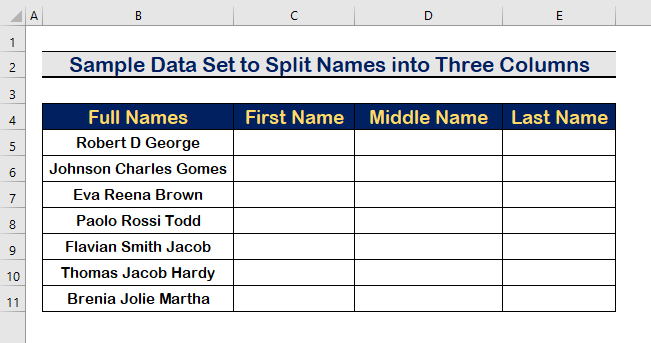
1. utilisez l'option Texte en colonnes pour répartir les noms en trois colonnes dans Excel
Dans la première section, nous utiliserons le Texte en colonnes pour diviser le Noms Pour ce faire, suivez les étapes décrites ci-dessous.
Étape 1 : Sélectionner la cellule
- Tout d'abord, cliquez sur sur une cellule pour la sélectionner.

Étape 2 : Sélectionnez l'option Texte en colonnes
- Allez sur à la Données.
- Cliquez sur sur le Texte en colonnes.

Étape 3 : Choisissez l'option délimitée
- Dans la boîte, choisissez le Délimité et cliquez sur Suivant .

Étape 4 : Marquez l'option Espace
- Dans la liste, cliquez sur le Espace.

Étape 5 : Choisir une cellule de destination
- Dans le Destination cliquez sur la cellule dont vous voulez obtenir le résultat.
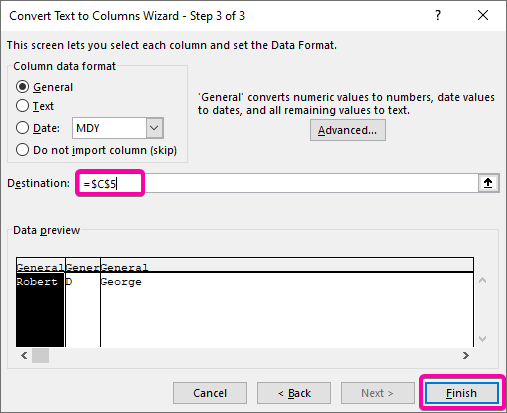
- Ensuite, cliquez sur Finition pour voir le premier résultat.

Étape 6 : Résultat final
- Pour obtenir les valeurs finales dans leur intégralité, répétez le processus décrit précédemment.

Lire la suite : Comment séparer le premier, le deuxième et le dernier nom dans Excel à l'aide d'une formule ?
2. appliquer l'option de remplissage flash pour diviser les noms en trois colonnes dans Excel
Flash Fill est une autre option que vous pouvez choisir pour diviser le Noms Il suffit de suivre la procédure ci-dessous pour y parvenir.
Étape 1 : Écrire les noms dans différentes colonnes
- Tout d'abord, écrire le site Prénom , Deuxième prénom et Nom de famille respectivement dans trois colonnes différentes.

Étape 2 : Sélectionnez les prénoms
- Sélectionnez cellule C5 pour le Prénom .
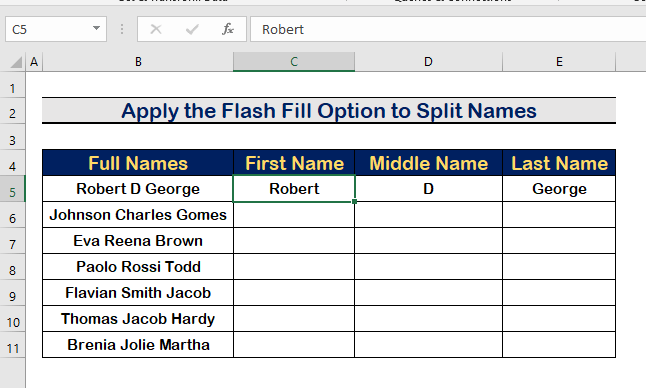
Étape 3 : Appliquer l'option Flash Fill
- De la Données cliquez sur l'onglet Flash Fill.
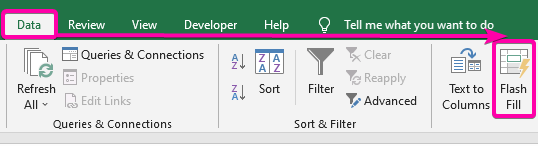
- Par conséquent, tous les Prénoms apparaîtra dans la première colonne.

Étape 4 : Sélectionnez le second prénom
- Tout d'abord, sélectionnez le site Deuxième prénom en cellule D5 .

Étape 5 : Utilisez l'option Flash Fill
- Allez sur au Données et cliquez sur l'onglet Flash Fill.

- Par conséquent, tous les Noms intermédiaires apparaîtra comme dans l'image ci-dessous.

Étape 6 : Sélectionnez le nom de famille
- Cliquez sur sur la cellule E5 pour sélectionner le Nom de famille .

Étape 7 : Appliquer l'option Flash Fill
- Enfin, allez dans la section Données et cliquez sur l'onglet Flash Fill.

- Par conséquent, tous les Noms de famille apparaîtra dans le troisième colonne .
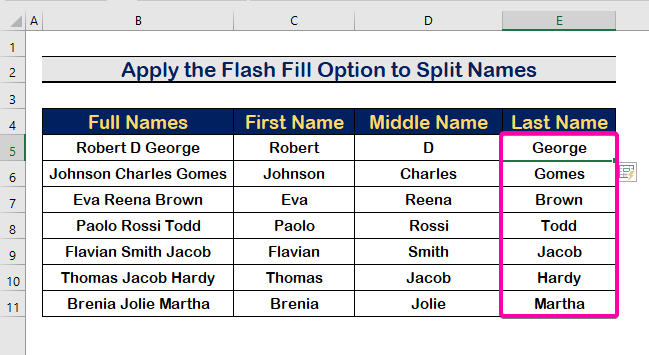
Lire la suite : Comment diviser des noms en utilisant une formule dans Excel (4 méthodes faciles)
Combinez les fonctions LEFT, RIGHT et MID pour diviser les noms en trois colonnes dans Excel.
En combinaison avec le GAUCHE le DROIT et le Fonctions MID nous pouvons diviser les noms en trois colonnes différentes. Pour ce faire, il suffit de suivre les étapes ci-dessous.
Étape 1 : Appliquer la fonction LEFT
- Pour extraire le Prénom de la cellule B5 , tapez la formule suivante avec la fonction GAUCHE .
=GAUCHE(B5,SEARCH(" ",B5,1)-1) 
- Appuyez sur Entrez pour voir le Prénom .

Étape 2 : Utiliser la fonction MID
- Pour extraire le Deuxième prénom de la cellule B5 , tapez la formule suivante avec la fonction MID .
=MID(B5,SEARCH(" ",B5) + 1, SEARCH(" ", B5, SEARCH(" ", B5) + 1) - SEARCH(" ", B5) -1) 
- Ensuite, appuyez sur Entrez pour obtenir le deuxième prénom .

Étape 3 : Exécuter la fonction DROIT
- Pour séparer les Nom de famille de la cellule B5 , tapez la formule suivante avec la fonction DROIT .
=RIGHT(B5, LEN(B5) - SEARCH(" ", B5, SEARCH(" ", B5, 1)+1)) 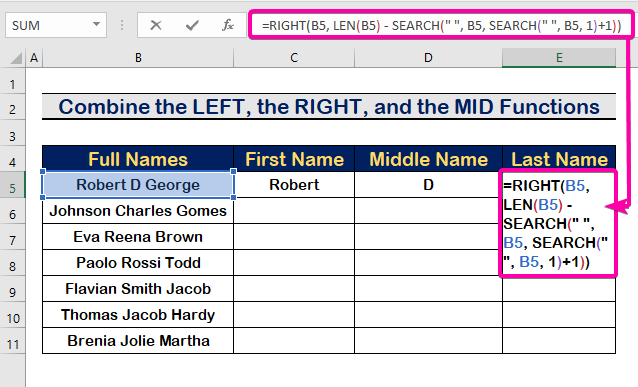
- Enfin, appuyez sur Entrez pour voir le Nom de famille dans le troisième colonne .

- Utilisez le Outil AutoFill pour remplir automatiquement toutes les cellules, comme le montre l'image ci-dessous.

Lire la suite : Comment séparer des noms avec une virgule dans Excel (3 façons appropriées)
Conclusion
Pour conclure, j'espère que cet article vous a donné des informations utiles sur la façon de diviser les noms dans les fichiers Excel Toutes ces procédures doivent être apprises et appliquées à votre ensemble de données. Jetez un coup d'œil au cahier d'exercices et mettez ces compétences à l'épreuve. Nous sommes motivés pour continuer à créer des tutoriels comme celui-ci grâce à votre précieux soutien.
Si vous avez des questions, n'hésitez pas à nous les poser. N'hésitez pas non plus à laisser des commentaires dans la section ci-dessous.
Nous, les Exceldemy sont toujours à l'écoute de vos demandes.
Restez avec nous & ; continuez à apprendre.

